
Impression sur la machine client
Exécutez des travaux d'impression sur la machine d'archivage depuis la machine client.
Si la fonction client de la machine d'archivage est activée, l'impression est possible sur la machine d'archivage.
Tapez sur [Serverless Pull Printing] dans le menu principal.
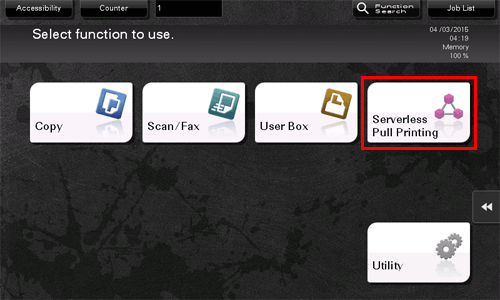
Sélectionnez la tâche à imprimer.
En tapant sur [Autre groupe], vous affichez la liste des travaux d'impression d'un autre groupe qui n'est pas rejoint par la machine client en marche.
Le fait de taper sur [Mettre à jour liste] met la liste des travaux d'impression à jour. Si vous tapez sur [Annuler la mise à jour de la liste] pendant la mise à jour, la mise à jour de la liste des travaux d'impression s'arrête.
Si vous tapez sur [Résultat émis/réc.], l'état des MFP de tous les groupes serverless pull printing s'affiche.
Le fait de taper sur [Tout sélection] sélectionne tous les travaux d'impression.
Le fait de taper sur [Initialiser] désélectionne les travaux d'impression sélectionnés.
Le fait de taper sur [Supprimer] supprime le travail d'impression sélectionné.
Si nécessaire, tapez sur
 pour changer les réglages d'impression.
pour changer les réglages d'impression.Vous ne pouvez pas modifier les réglages d'impression des tâches enregistrées dans le pilote PS.
Paramètres
Description
[Copies]
Spécifiez le nombre de copies à imprimer.
[Imprimer]
Sélectionnez les faces à imprimer sur le papier.
[Couleur]
Sélectionnez les couleurs pour l'impression.
[Finition]
[Agrafer]
Sélectionnez les positions de reliure pour l'agrafage des feuilles.
[Perforation]
Sélectionnez les positions de reliure en cas de perforation de feuilles.
[Réglage Position]
Sélectionner une position d'agrafage ou de perforation souhaitée.
Appuyez sur la touche Départ.
L'impression démarre.
Les restrictions suivantes s'appliquent lorsque vous exécutez des opérations serverless pull printing sur la machine client.
Les travaux d'impression sont envoyés d'une machine d'archivage vers une machine client sans être cryptés.
Pour utiliser les fonctions d'agrafage et de perforation, les périphériques optionnels compatibles avec une machine client doivent être installés sur la machine.
Si le même utilisateur se connecte simultanément à plusieurs machines client, il peut en résulter une défaillance dans le travail d'impression ou un échec d'impression.
Si le port de réception d'impression d'une machine client est occupé, les travaux d'impression serverless pull printing sont placés dans la file d'attente.
Si la machine client est un périphérique noir et blanc, la machine imprime toujours en noir et blanc, même si le réglage indique l'impression couleur.
Même si un utilisateur enregistré est supprimé du MFP ou du serveur externe, les travaux d'impression de cet utilisateur archivés sur la machine d'archivage ne sont pas supprimés. La suppression de ces travaux d'impression requiert l'action de l'administrateur.
Les opérations effectuées par un autre groupe peuvent réduire considérablement les performances par rapport à celles du groupe comprenant le MFP, en fonction de l'environnement réseau de l'utilisateur, ou du nombre de machines d'archivage de l'autre groupe. Les opérations de travaux d'impression d'un autre groupe ne doivent être limités qu'en cas de nécessité. Par exemple, lorsque vous voulez réaliser des impressions à l'aide d'un MFP à un autre étage que le vôtre.
Lorsque l'environnement de groupe serverless pull printing comprend 30 MFP minimum, sélectionnez 360 secondes comme [Régl. délai attente connex] pour leur utilisation. Pour des détails sur la procédure de réglage, voir Ici.
